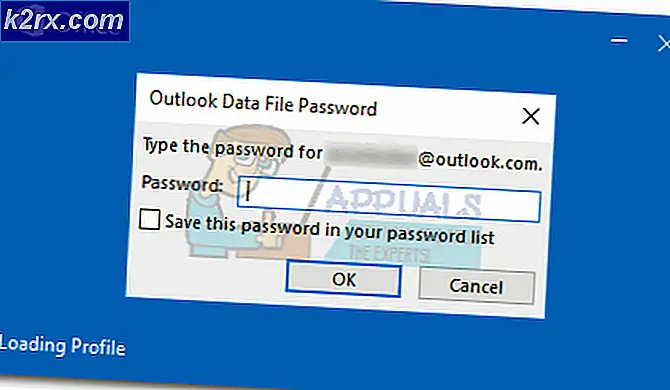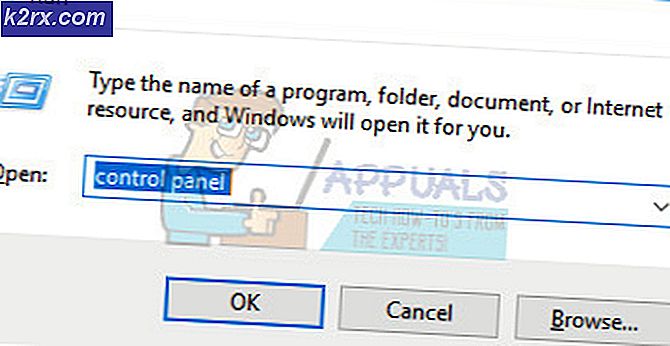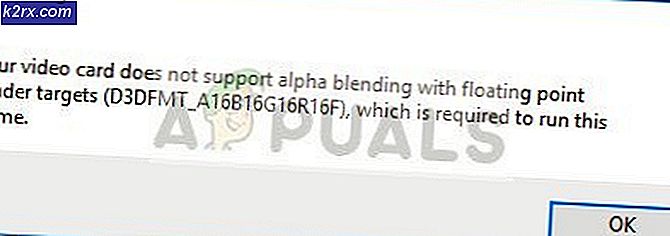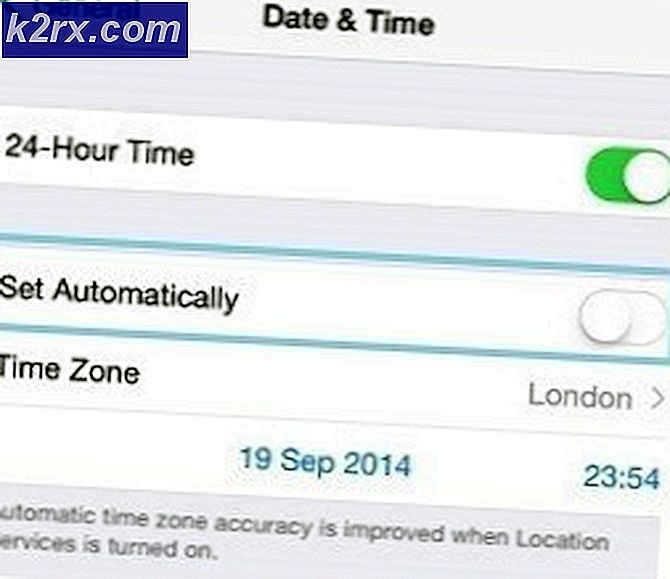MyWinLocker Suite'i Windows'tan Kaldırma
Farklı PC üreticileri kendi markalarını temsil etmek veya bazı bağlı kuruluşlarını tanıtmak ve derecelendirmelerini geliştirmek için bilgisayarlarını farklı yazılımlarla yüklerler. Bu, bilgisayarınızın, kaldırmak istediğiniz bu gereksiz uygulamalarla önceden yüklendiği için önemli ölçüde yavaşlamasına neden olabilir.
Ne yazık ki, önceden yüklenmiş uygulamaların çoğu, Denetim Masası'na veya Ayarlar'a giderek kolayca kaldırılamaz ve bunu gerçekleştirmenin başka yollarını düşünmeniz gerekecektir. Öte yandan, bu yollarla kaldırabileceğiniz uygulamalar bile, kaldırma sırasında sorunlara neden olur ve bilgisayarınızı bir kez ve tamamen terk etmeyi reddeder!
MyWinLocker Suite, Windows'ta Kaldırılmayacak
MyWinLocker Suite, Egis Technology tarafından geliştirilen bir araçtır ve bazı Asus PC'lere önceden yüklenmiş olarak gelir. Kullanımı biraz karmaşıktır ve dosyaları şifrelerle şifrelemenizi sağlar ve girişleri, kişisel bilgileri vb. Yönetmenizi sağlar.
Aracın kendisi bir virüs değildir ve kötü amaçlı yazılım gibi davranmaz, ancak aslında bilgisayara önceden yüklendiğinden veya diğer ücretsiz yazılımlarla birlikte geldiği için bir PUP (Potansiyel Olarak İstenmeyen Program) olarak düşünülebilir.
Bunu kaldırmak kesinlikle zor bir süreçtir ve birçok kullanıcı yıllardır bu basit görevle uğraşmaktadır. Bu kaldırma işlemi aslında bir PUP olarak düşünülmesinin nedenlerinden biridir, çünkü PC'nizi herhangi bir geleneksel yöntemle bırakmayacaktır. Bu makaleyi okuyarak nasıl kurtulacağını öğrenin!
Çözüm 1: Denetim Masası veya Ayarlarını Kullanarak Kaldırma
Bunu, MyWinLocker'ı kaldırmayı düşündüğünüz anda denediğinizden eminiz, ancak uygulamaları kaldırarak mücadele eden kullanıcılara bir kez daha devam edelim.
- Arama Çubuğunuzda arayarak Denetim Masası'nı açın. Alternatif olarak, sol alt köşede bulunan Windows logosuna tıklayarak ve dişli çark simgesini tıklayarak Ayarları açabilirsiniz.
- Denetim Masası'ndaki Kategori görünümüne geçin ve Programlar ve Özellikler altında Program Kaldır'a tıklayın.
- Ayarlar'ı kullanıyorsanız, Ayarlar'a girer girmez bulunan Uygulamalar bölümüne tıklamanız yeterlidir.
- Yüklü uygulamaların tümüne baktıktan sonra MyWinLocker'ı bulun ve Kaldır'a tıklayın.
- Ekrandaki talimatlari takip edin.
- Bilgisayarınızı yeniden başlatın ve aracın kaldırılıp kaldırılmadığını öğrenin.
Çözüm 2: Güvenli Mod Kullanarak Kaldırma
Çok sayıda kullanıcı bilgisayarınızı Güvenli Modda başlatmanın ve kaldırıcıyı çalıştırmanın çalıştığını bildirdi ve bunu mümkün olan en kısa sürede mutlaka denemelisiniz. Süreç oldukça basit ve işe yarıyor.
- Ekranınızın sol alt kısmında bulunan Başlat düğmesine tıklayın ve Ayarlar için ayakta duran dişli çark simgesini tıklayın.
- Güncelleme ve Güvenlik bölümünü açın ve Kurtarma alt menüsüne gidin.
- Gelişmiş başlangıç bölümünün altına bakın ve Şimdi yeniden başlat'a tıklayın.
- PC'niz bir seçenek seçerek bir başlık ile bir ekrana yeniden başlamalıdır. Sorun giderme> Gelişmiş seçenekler> Başlangıç Ayarları> Yeniden başlat'a gidin.
- Bilgisayarınız şimdi tamamen yeniden başlatılacak ve birkaç numaralı seçenekle size sorulacak. Bilgisayarınızı güvenli modda başlatmak için F4'ün 4'ü tıklayın. Sayının listedeki ismine karşılık gelip gelmediğini görmek için tekrar kontrol edin.
- PC'niz önyüklendikten sonra, Çözüm 1'deki tüm adımları izleyin ve MyWinLocker'ı kaldırmaya çalışın.
Çözüm 3: Görevi Killing
Birçok kullanıcı, aracı Görev Yöneticisi'ni kullanarak sonlandırmadan önce kuramadıklarını bildirdi. Bu kulağa olası bir ihtimal değil, ancak bu bir çekim yapmaya değer çünkü açık sürecin kendisinin uygulamanın kaldırılmasına izin vermemesi olasıdır, çünkü bu dosyayı kaldırmak, kaydedilmiş şifrelerinizi, şifrelemenizi vs. kaybetmeniz anlamına gelir.
- Görev Yöneticisi'ni açmak için Ctrl + Shift + Esc tuş bileşimini kullanın.
- Alfabetik sıraya göre işlemlerin listesini hizalayarak MWL.exe işlemini bulun.
- İşlemi sağ tıklayın ve Son görevi tıklayın.
- Denetim Masasını veya Ayarları kullanarak MyWinLocker'ı nasıl kaldıracağınız konusunda Çözüm 1'deki yönergeleri izleyin.
- Daha sonra bilgisayarınızı yeniden başlatın.
Çözüm 4: Sorunu Düzeltmek için Sistem Geri Yükleme'yi kullanın
Bu programı yakın zamanda yüklediyseniz veya son zamanlarda yanlış davranmaya başladıysa, PC'nizde yapılan değişikliği geri yükleme noktası olarak da bilinen bir önceki duruma geri döndürmek için Sistem Geri Yükleme seçeneğini her zaman kullanabilirsiniz. Geri yükleme noktaları, bir şeyi yüklediğinizde veya kaldırdığınızda veya büyük bir şey yaptıktan sonra oluşturulur.
- Arama çubuğunda arayarak Denetim Masası'nı açın.
- Görünüm: seçeneğinin yanında bulunan Denetim Masası'ndaki Görünümü Büyük veya Küçük Simgeler olarak değiştirin.
- Güvenlik ve Bakım seçeneğini bulun ve açın.
- Kurtarma'ya tıklayın ve Sistem Geri Yükleme'yi Aç'ı seçin. Sistem Geri Yükleme'yi açmak için gerekli yönetici ayrıcalıklarına sahip olduğunuzdan emin olun.
- Ekrandaki yönergeleri izleyin ve MyWinLocker'ı yüklemeden önce sisteminizi bir tarihe geri yüklediğinizden emin olun.
- İşlem tamamlandıktan sonra işlemin bitmesini ve bilgisayarınızı yeniden başlatmasını bekleyin.
Çözüm 5: Dosyaları El İle Kaldırma
Bu kaldırma seçeneklerinden herhangi biri herhangi bir sonuç üretemiyorsa. MyWinLocker dosyalarını el ile deneyip kaldırabilirsiniz. Bu, çalışmasını ve belirli hata iletilerini veya performans sorunlarını üretmesini engeller.
- Her şeyden önce, Çözüm Yöneticisi'nden 1-3 arasındaki adımları uygulayarak Görev Yöneticisi'ndeki MWL.exe işlemini sonlandırın.
- Klasörlerin yanı sıra aşağıdaki klasörlerden de her şeyi silin:
Bilgisayarım >> C: \ Program Dosyaları (x86) \ >> EgisTec IPS
Bilgisayarım >> C: \ Program Dosyaları (x86) \ >> EgisTec MyWinLocker
- Egis veya MyWinLocker ile ilgili her şey için PC'nizi arayın ve bulabileceğiniz her şeyi silin.
Bulduğunuz tüm dosyaları sildikten sonra, program tarafından yapılan kayıt defteri girişlerini kaldırmanız gerekir. Bu biraz gelişmiş olabilir ve kullanıcılar Dosya >> Gönder'i tıklatarak değişiklikleri kayıt defterine her zaman yedeklemelidir.
- Arama çubuğuna veya Çalıştır iletişim kutusuna regedit yazarak Kayıt Defteri Düzenleyicisi'ni açın.
- Aşağıdaki konumlarda Egis veya MyWinLocker ile ilgili herhangi bir şey arayın:
HKEY_CURRENT_USERS \ Yazılım
HKEY_LOCAL_MACHINE \ Yazılım
- Düzenle >> Bul'u tıklayın ve Egis ve MyWinLocker yazın ve regedit bulgularının tümünü silin.
- Görev Yöneticisi'ni açmak ve Başlangıç sekmesine gitmek için Ctrl + Shift + Esc tuş bileşimini kullanın.
- Hala oradaysan MyWinLocker'ı seçin ve Devre Dışı Bırak'a tıklayın.
- Keyfini çıkarın.
PRO TIP: Sorun bilgisayarınız veya dizüstü bilgisayar / dizüstü bilgisayar ile yapılmışsa, depoları tarayabilen ve bozuk ve eksik dosyaları değiştirebilen Reimage Plus Yazılımı'nı kullanmayı denemeniz gerekir. Bu, çoğu durumda, sorunun sistem bozulmasından kaynaklandığı yerlerde çalışır. Reimage Plus'ı tıklayarak buraya tıklayarak indirebilirsiniz.